笔记本电脑发不出声音怎么办 电脑突然没有声音怎么办
更新时间:2024-04-24 16:53:31作者:xiaoliu
笔记本电脑在使用过程中突然没有声音是一个比较常见的问题,可能是由于软件故障、硬件故障或者设置问题所导致的,在遇到这种情况时,我们可以尝试一些简单的方法来解决。可以检查音量设置是否正常,确保音量未被关闭或者设置过低。可以检查耳机是否插好或者是否有松动。如果以上方法都无效,可以尝试重启电脑或者更新音频驱动程序。如果问题依然存在,可能需要寻求专业人士的帮助来解决。希望以上方法能够帮助您解决笔记本电脑发不出声音的问题。
方法如下:
1.电脑不出声音,一般是因为我们误操作导致声音被我们关闭了。我们将其设置打开就可以了,我们点击电脑左下角的微软按钮;
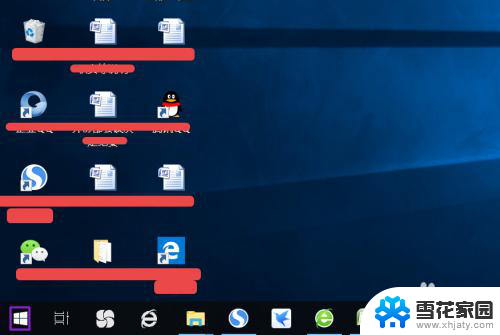
2.弹出的界面,然后我们进行下滑界面,找到Windows系统,然后点击它;
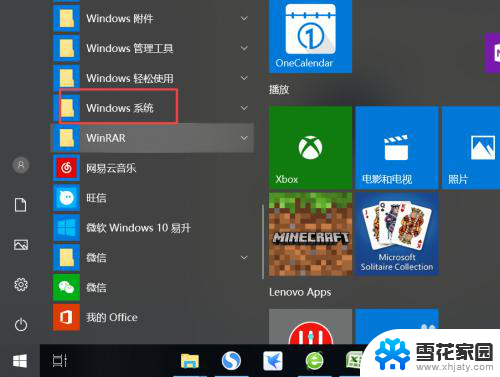
3.弹出的界面,我们点击控制面板;
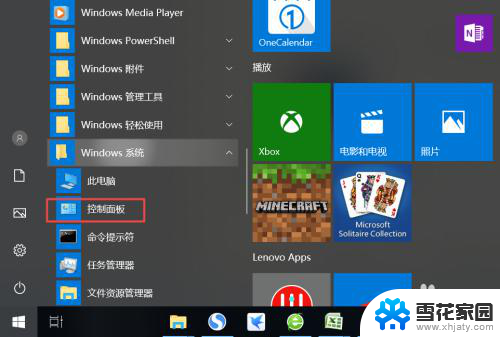
4.弹出的界面,我们找到声音,然后点击打开;
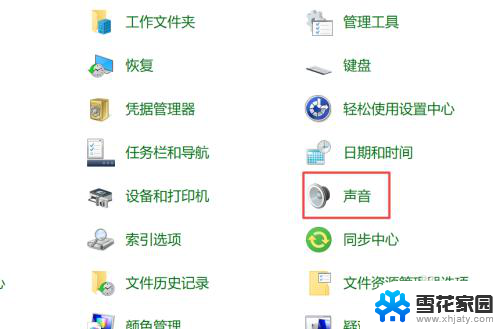
5.弹出的界面,我们点击扬声器;
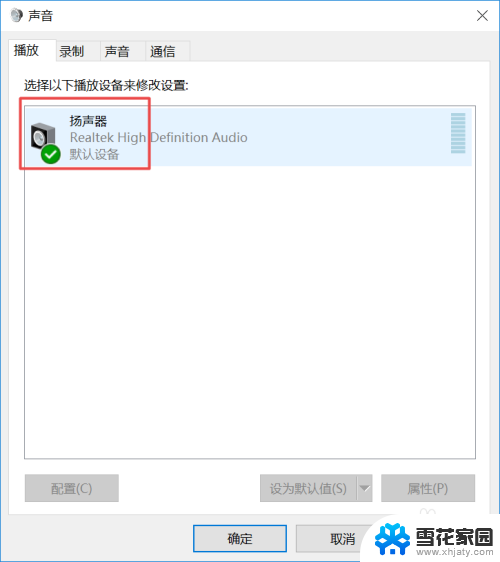
6.然后我们点击属性;
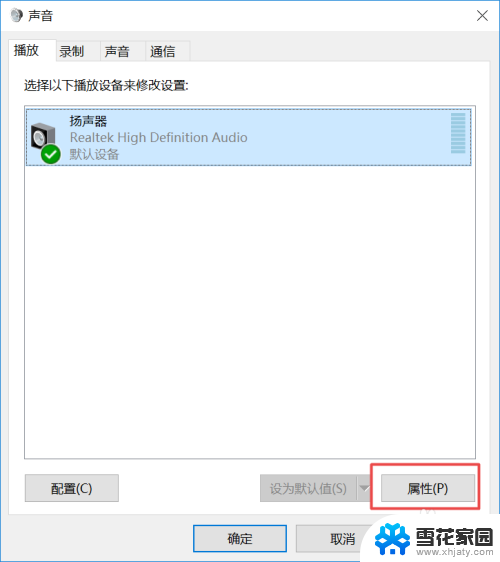
7.弹出的界面,我们点击级别;
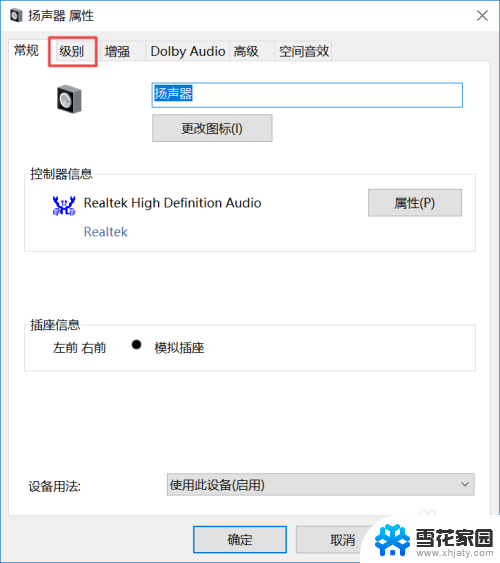
8.然后我们将声音向右滑动;
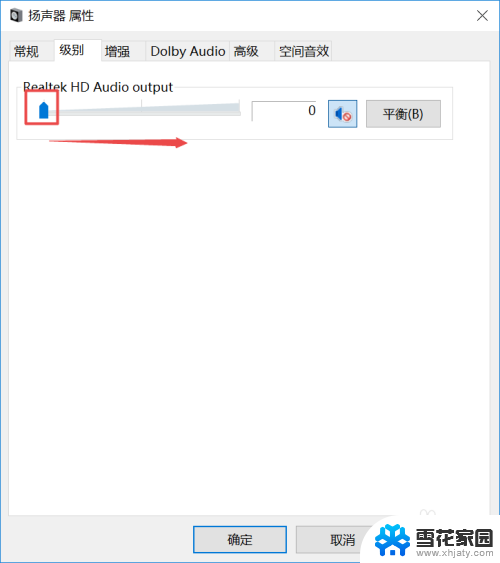
9.滑动成功后,我们点击右边的那个禁用声音的按钮;
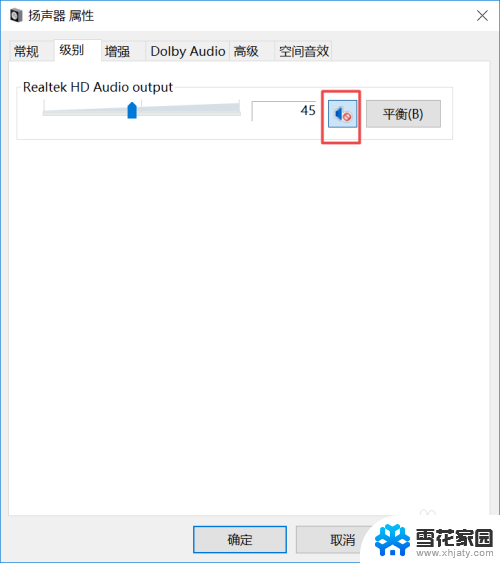
10.之后我们点击确定就可以了,电脑就会有声音了。
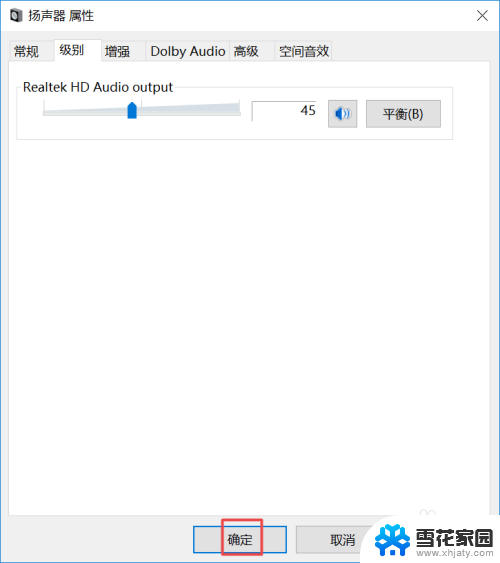
以上是关于笔记本电脑无声问题的全部内容,如果您遇到相同问题,可以参考本文中介绍的步骤进行修复,希望对大家有所帮助。
笔记本电脑发不出声音怎么办 电脑突然没有声音怎么办相关教程
-
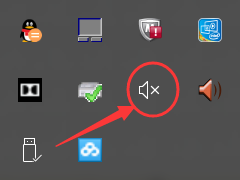 笔记本突然没有声音怎么办 为什么笔记本电脑突然没有声音
笔记本突然没有声音怎么办 为什么笔记本电脑突然没有声音2023-11-08
-
 笔记本为什么突然没声音了 笔记本电脑突然没有声音怎么办
笔记本为什么突然没声音了 笔记本电脑突然没有声音怎么办2023-11-13
-
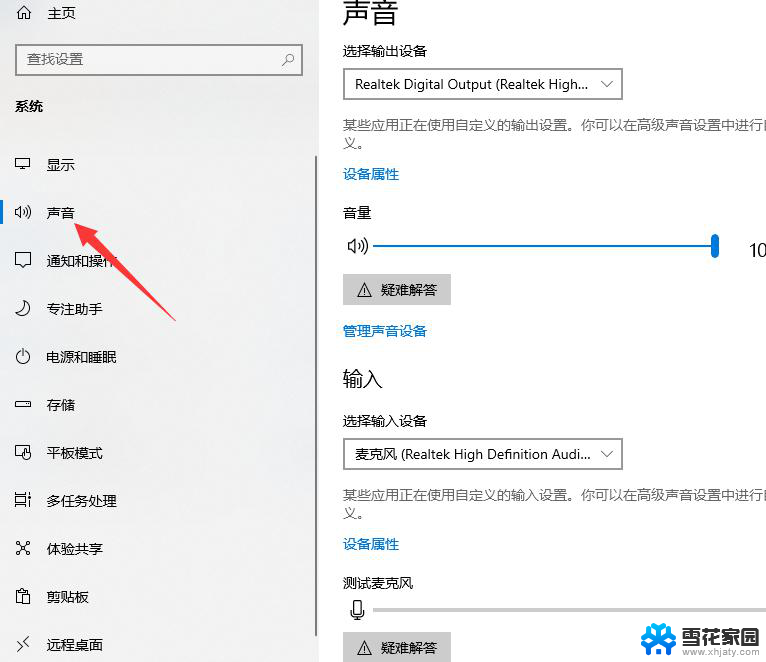 电脑放电视没有声音怎么办 电脑突然没有声音怎么办
电脑放电视没有声音怎么办 电脑突然没有声音怎么办2025-04-08
-
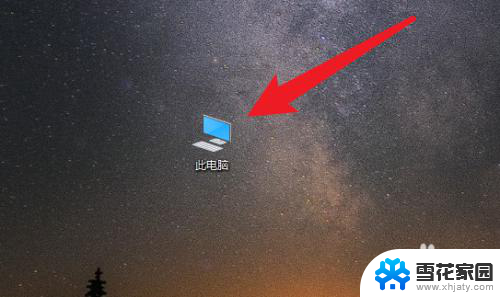 笔记本电脑没声音了怎么办恢复正常 笔记本电脑突然没声音怎么办
笔记本电脑没声音了怎么办恢复正常 笔记本电脑突然没声音怎么办2024-01-20
- 笔记本连接音响没有声音 笔记本电脑声音不响怎么办
- 笔记本电脑怎么没有声音了这是怎么回事 笔记本电脑突然没有声音怎么解决
- 笔记本声音开着为啥没声音 笔记本电脑没有声音怎么办
- 笔记本电脑为什么没声音 笔记本电脑没有声音怎么办
- 笔记本电脑听歌没有声音怎么办 笔记本电脑突然静音了怎么处理
- 耳机突然一只没有声音了怎么办 耳机一边没声音怎么办
- 蓝牙耳机电流声大什么原因 蓝牙耳机电流声噪音消除技巧
- 怎么改wifi设置密码 wifi密码修改步骤
- 摄像头打开 电脑自带摄像头如何打开
- 怎么在同一个手机上下载两个微信 一个手机可以装两个微信吗
- 微信怎么打出红色字体 微信聊天文字怎么调色
- 笔记本开机锁屏界面没反应 电脑开机后卡在登录界面怎么处理
电脑教程推荐
- 1 怎么改wifi设置密码 wifi密码修改步骤
- 2 微信怎么打出红色字体 微信聊天文字怎么调色
- 3 手机连着wifi给电脑开热点 手机如何连接电脑共享wifi
- 4 电脑无法识别ax200网卡 WiFi6 AX200网卡无法连接2.4G WiFi的解决方法
- 5 打印机显示拒绝打印的原因 打印机连接Windows时提示拒绝访问怎么办
- 6 电脑怎么看是windows几的 如何确定电脑系统是Windows几
- 7 联想小新系统重置 联想小新笔记本系统重置密码
- 8 电脑频繁重启无法开机 电脑无法开机怎么解决
- 9 微信删除的号码怎么找回来 怎样找回被删除的微信联系人
- 10 苹果手机怎么调屏幕分辨率 iphone12屏幕分辨率设置步骤